วิธีค้นหารูปภาพที่คุณลบออกจากโทรศัพท์ของคุณ การกู้คืนรูปภาพที่ถูกลบบนโทรศัพท์ Samsung
ไฟล์ที่ถูกลบจากสมาร์ทโฟนหรือแท็บเล็ตไม่สามารถส่งคืนได้โดยใช้ฟังก์ชันในตัวของอุปกรณ์ มีโปรแกรมพิเศษสำหรับวัตถุประสงค์เหล่านี้ แต่ไม่รับประกันความสำเร็จ 100% แม้ว่าจะมีโอกาสค่อนข้างสูงก็ตาม
ในบทความนี้เราจะพิจารณาคำถาม: วิธีการกู้คืนรูปภาพบน Android หลังจากลบและระบุลิงก์ไปยังโปรแกรมที่จะรับมือกับงานนี้ได้ดีที่สุด
เหตุใดข้อมูลจึงไม่ถูกลบอย่างถาวร?
อุปกรณ์จัดเก็บข้อมูลทั้งหมดทำงานบนหลักการเดียวกัน เมื่อคุณลบข้อมูลใดๆ บนอุปกรณ์ เฉพาะรายการไฟล์เท่านั้นที่จะหายไปจากตารางไฟล์ และตัวไฟล์จะยังคงอยู่ในหน่วยความจำของอุปกรณ์ อย่างไรก็ตาม ระบบปฏิบัติการ Android จะกำหนดพื้นที่ที่ “ข้อมูลที่ถูกลบไปแล้ว” ถูกจัดเก็บไว้โดยไม่เสียค่าใช้จ่าย
ปรากฎว่าไฟล์แอปพลิเคชันเอกสารภาพถ่ายวิดีโอที่บันทึกไว้จะถูกเขียนไปยังเซกเตอร์หน่วยความจำที่ว่าง ดังนั้นข้อมูลที่มีอยู่ในภาคนี้จะถูกเขียนทับ
ดังนั้น หากคุณต้องการกู้คืนรูปภาพบน Android หรือเพียงแค่ลบรูปภาพออก อย่าบันทึกสิ่งอื่นใดก่อนที่จะกู้คืนข้อมูล การบันทึกข้อมูลใหม่อาจทำให้สถานการณ์แย่ลงและลดโอกาสในการช่วยชีวิตภาพถ่ายได้อย่างมาก
โปรแกรมกู้คืน
แอปพลิเคชัน Android ทั้งหมดที่กู้คืนไฟล์ต้องใช้สิทธิ์รูท หากอุปกรณ์ของคุณไม่ได้ถูกรูท ให้ใช้คอมพิวเตอร์เพื่อกู้คืน
คำแนะนำ!หากคุณต้องการกู้คืนรูปภาพบน Android โดยไม่ต้องใช้คอมพิวเตอร์ เนื้อหาในบทความนี้จะช่วยได้
การกู้คืนข้อมูลหุ่นยนต์
โปรแกรมนี้ช่วยให้คุณสามารถกู้คืนรูปภาพ ผู้ติดต่อ วิดีโอ SMS และไฟล์อื่น ๆ ที่ถูกลบออกจาก Android เป็นไปได้ที่จะดูภาพและผู้ติดต่อที่ถูกลบในโปรแกรมก่อนการกู้คืน รองรับอุปกรณ์เกือบทั้งหมด ระบบปฏิบัติการหุ่นยนต์ ใช้งานได้กับ Windows NT ทุกรุ่น (10, 8, 7, Vista, XP) และ Mac OS X (เวอร์ชั่น 10.4 และสูงกว่า)
การกู้คืนข้อมูลของ Tenorshare
ทำงานผ่านคอมพิวเตอร์ที่ใช้ Windows ช่วยให้คุณสามารถกู้คืนรูปภาพ ผู้ติดต่อ ประวัติการโทร ใช้งานได้กับอุปกรณ์รุ่นยอดนิยมทั้งหมดจาก LG, Samsung, HTC, Meizu, Xaomi ก่อน การฟื้นฟูเต็มรูปแบบก็สามารถดูภาพที่พบได้
การกู้คืนการ์ด
มาก ยูทิลิตี้ที่มีประโยชน์ CardRecovery ทำหน้าที่กู้คืนรูปภาพและไฟล์อื่นๆ บนสมาร์ทโฟนและแท็บเล็ตได้อย่างดีเยี่ยม โปรแกรมก็มี คุณสมบัติที่มีประโยชน์เช่นการเลือกพื้นที่ที่จะสร้างใหม่และเลือกประเภทไฟล์ที่จะกู้คืนจากหน่วยความจำ Android ยูทิลิตี้นี้ใช้งานได้ค่อนข้างดีกับการกู้คืนวิดีโอ: ไม่เพียงแต่ค้นหาเท่านั้น แต่ยังกู้คืนในคุณภาพดั้งเดิมอีกด้วย
การกู้คืนภาพถ่าย DiskDigger
ยูทิลิตี้นี้ได้รับการติดตั้งบน Android แอพฟรีช่วยให้คุณสามารถคืนรูปถ่ายที่สูญหายได้ หากคุณต้องการส่งคืนข้อมูลอื่น ให้ใช้เวอร์ชัน Pro แบบชำระเงิน
แอปพลิเคชันสามารถทำงานได้โดยไม่มีสิทธิ์รูท แต่ความสามารถของมันจะถูกจำกัด สิ่งที่ทำได้คือสแกนข้อมูลแคชและภาพขนาดย่อจากโฟลเดอร์ .thumbnails เมื่อคุณให้สิทธิ์ผู้ใช้ระดับสูง DiskDigger จะค้นหาและกู้คืนรูปภาพทั่วทั้งหน่วยความจำของอุปกรณ์ของคุณ
ลบรูปภาพหรือภาพโดยไม่ได้ตั้งใจจาก อุปกรณ์โทรศัพท์? อย่ารีบร้อนที่จะอารมณ์เสีย มีหลายวิธีในการคืนไฟล์ที่ถูกลบ มาดูวิธีการกู้คืนรูปภาพและรูปภาพบน Android กันดีกว่าและสิ่งที่จำเป็นสำหรับสิ่งนี้
วิธีการกู้คืนไฟล์ที่ถูกลบบน Android?
ผู้ใช้ Android บางรายเชื่อว่าไฟล์ที่ถูกลบไม่สามารถกู้คืนได้ แต่สิ่งนี้ไม่เป็นความจริง หน่วยความจำในแท็บเล็ตและสมาร์ทโฟน Android ประกอบด้วยเซลล์ที่บันทึกข้อมูล ดังนั้นเมื่อไฟล์ถูกลบ เซลล์จะไม่ถูกลบ แต่จะเตรียมไว้สำหรับการเขียนใหม่เท่านั้น จนถึงขณะนี้ รูปภาพที่ถูกลบยังคงถูกเก็บไว้ในหน่วยความจำ ดังนั้นจึงเป็นเรื่องง่ายที่จะลบรูปภาพเมื่อปีที่แล้วออกจากหน่วยความจำโทรศัพท์ของคุณ ข้อยกเว้นคือการเขียนสื่อใหม่ทั้งหมด
ใน Windows OS ถังรีไซเคิลจะใช้สำหรับการจัดเก็บชั่วคราวและการกู้คืนไฟล์ที่ถูกลบอย่างรวดเร็ว Android ไม่มีองค์ประกอบดังกล่าว ดังนั้นวิธีเดียวที่จะกู้คืนรูปภาพได้คือติดตั้งโปรแกรมพิเศษ เหมาะสำหรับจุดประสงค์นี้: แอปพลิเคชันมือถือ DiskDigger, Undeleter หรือ GT Recovery; ซอฟต์แวร์สำหรับ คอมพิวเตอร์แอนดรอยด์การกู้คืนข้อมูล, การกู้คืนข้อมูล Dr.Fone Android และการกู้คืนไฟล์ฟรี
วิธีการกู้คืนรูปภาพที่ถูกลบโดยใช้ DiskDigger
แอปพลิเคชั่นกู้คืนอย่างรวดเร็วและง่ายดาย รูปภาพที่ถูกลบจากโทรศัพท์ Android รวมถึงรูปแบบไฟล์อื่นๆ เหมาะสำหรับผู้ใช้ที่ต้องการกู้คืนรูปภาพที่ถูกลบ แต่ไม่มีคอมพิวเตอร์อยู่ในมือ สิ่งสำคัญคือต้องทราบว่าเพื่อให้โปรแกรมทำงานได้อย่างสมบูรณ์ คุณต้องมีสิทธิ์รูท มิฉะนั้นยูทิลิตี้จะค้นหาเฉพาะแคชภาพขนาดย่อเท่านั้น

คำแนะนำสำหรับการกู้คืนรูปภาพบน Android:
- เยี่ยมชมแอพสโตร์ Google Play, ดาวน์โหลดและรันโปรแกรม
- คลิกที่ปุ่มสแกนพื้นฐาน หากอุปกรณ์ของคุณมีสิทธิ์รูท ให้เลือกไดรฟ์เพื่อค้นหารูปภาพ
- รวมประเภทไฟล์ JPG ในการค้นหาของคุณ
- รอจนกระทั่งการสแกนเสร็จสิ้น จากนั้นเลือกและกู้คืนภาพถ่ายโดยใช้หนึ่งในตัวเลือกที่แนะนำ
ยูทิลิตี้ DiskDigger มีการแจกจ่ายฟรี แต่มีข้อจำกัดในการกู้คืนข้อมูลประเภทอื่น หากต้องการลบข้อจำกัด คุณต้องซื้อเวอร์ชันเต็ม
ข้อดีหลัก:
- ความเป็นไปได้ในการกู้คืนฟรี รูปภาพที่ถูกลบบนหุ่นยนต์
- การบันทึกรูปภาพและวิดีโอหลายประเภท
- คุณไม่จำเป็นต้องมีคอมพิวเตอร์เพื่อนำรูปภาพที่ถูกลบกลับมาบนโทรศัพท์ของคุณ
ข้อเสียเปรียบหลัก:
- แอปพลิเคชันต้องการการเข้าถึงรูทเพื่อดำเนินการ
- หากต้องการกู้คืนไฟล์อื่น คุณต้องซื้อแอปพลิเคชัน
วิธีการกู้คืนรูปภาพโดยใช้แอปพลิเคชันยูndeleter
แอปพลิเคชันสามารถกู้คืนรูปภาพที่ถูกลบในโทรศัพท์ของคุณ ในบรรดาคุณสมบัติที่ควรค่าแก่การเน้น:
- การกู้คืนภาพถ่ายขนาดใหญ่
- ค้นหาไฟล์อื่น
- ดูตัวอย่างภาพถ่ายที่ต้องการ
- บันทึกลงใน Google Drive หรือที่เก็บข้อมูลบนคลาวด์อื่น ๆ
- การลบรูปภาพเพื่อป้องกันการกู้คืนในภายหลัง

ข้อดีหลัก:
- การกู้คืนรูปภาพจากโทรศัพท์หรือแท็บเล็ตของคุณ
- คุณสามารถกู้คืนไฟล์รูปแบบอื่นได้
- ส่งภาพถ่ายที่สำคัญไปยังคลาวด์ไดรฟ์
ข้อเสียเปรียบหลัก:
- แอปยกเลิกการลบมีโฆษณา
- จำเป็นต้องมีสิทธิ์รูท
การกู้คืนรูปภาพผ่าน GT Recovery
แอปพลิเคชันฟรีสำหรับการกู้คืนไฟล์จากที่จัดเก็บข้อมูลภายในและการ์ดหน่วยความจำ หากต้องการเข้าถึงคุณลักษณะทั้งหมดของแอปพลิเคชัน คุณต้องซื้อเวอร์ชันที่ต้องชำระเงิน หลักการกู้คืนข้อมูลจะเหมือนกับใน DiskDigger เพื่อการดำเนินการเต็มรูปแบบ จำเป็นต้องมีสิทธิ์รูทด้วย

ข้อดีหลัก:
- ความเป็นไปได้ที่จะกู้คืนรูปภาพที่ถูกลบได้ฟรี
- คุณไม่จำเป็นต้องมีคอมพิวเตอร์เพื่อส่งคืนข้อมูล
ข้อเสียเปรียบหลัก:
- ในการกู้คืนรูปภาพที่ถูกลบคุณต้องรูท
- คุณต้องซื้อโมดูลแยกต่างหากเพื่อเข้าถึงคุณสมบัติแอปพลิเคชันอื่น ๆ
ยังไงกู้คืนไฟล์โดยใช้หุ่นยนต์ ข้อมูล การกู้คืนและดร. โฟน หุ่นยนต์ ข้อมูล การกู้คืนผ่านทางพีซี
ซอฟต์แวร์จะช่วยคุณกู้คืนรูปภาพที่ถูกลบผ่านพีซี มีเหตุผลที่จะใช้หากสมาร์ทโฟนหรือแท็บเล็ตของคุณไม่มีสิทธิ์รูท อีกด้วย วิธีที่สะดวกรับกลับไฟล์สำคัญจาก หน่วยความจำภายในหากอุปกรณ์เสียหาย
สำคัญ! รุ่นฟรีโปรแกรมจะไม่คืนค่ารูปภาพ ต้องซื้อเวอร์ชันเต็ม
วิธีการกู้คืนภาพถ่าย:
- ดาวน์โหลดและติดตั้งโปรแกรมกู้คืนบนคอมพิวเตอร์ของคุณ
- ในการตั้งค่าสำหรับนักพัฒนาในเมนูการตั้งค่า โทรศัพท์มือถือเปิดใช้งานการแก้ไขข้อบกพร่อง USB
- เชื่อมต่อโทรศัพท์หรือแท็บเล็ตของคุณเข้ากับพีซีผ่านสายซิงค์
- เลือกหมวดหมู่ของไฟล์ที่จะกู้คืน รอจนกระทั่งสิ้นสุดการค้นหา จากนั้นจึงกู้คืนรูปภาพ
ข้อดีหลัก:
- เมื่อกู้คืนไฟล์ สิทธิ์รูทเป็นทางเลือก
- กู้คืนรูปภาพจากอุปกรณ์ที่เสียหาย
ข้อเสียเปรียบหลัก:
- การกู้คืนไฟล์ที่สูญหายต้องใช้คอมพิวเตอร์
- โปรแกรมกู้คืนจะไม่ได้ผลหากไม่ได้ซื้อเวอร์ชันเต็ม
วิธีการกู้คืนข้อมูลในการ์ดหน่วยความจำโดยใช้ฟรี ไฟล์ การกู้คืน
โปรแกรมฟรีช่วยให้คุณกู้คืนรูปภาพที่ถูกลบและไฟล์อื่น ๆ ในการ์ดหน่วยความจำ เหมาะสมในกรณีที่วิธีการก่อนหน้านี้ไม่ได้ผลหรือไม่สามารถใช้งานได้
ด้วยการถือกำเนิดของกล้องคุณภาพสูงมา สมาร์ทโฟนระบบ Androidผู้ใช้แทบไม่ต้องซื้อกล้องอีกต่อไป โทรศัพท์อยู่ใกล้มือเสมอ รูปภาพออกมาดี รูปภาพจะถูกจัดเก็บไว้ในอุปกรณ์เสมอ - ข้อดีทั้งหมด อย่างไรก็ตาม บางครั้งผู้ใช้อาจลบรูปภาพออกจากหน่วยความจำของสมาร์ทโฟนโดยไม่ได้ตั้งใจหรือโดยเจตนา
ในสถานการณ์เช่นนี้ มีคำถามที่สมเหตุสมผลเกิดขึ้น: วิธีการกู้คืนรูปภาพที่ถูกลบบน Android สำหรับ ฮาร์ดไดรฟ์และมีการประดิษฐ์แฟลชไดรฟ์จำนวนมาก: Recuva, DMDE, GetDataBack, Photorec มาดูกันว่าโปรแกรมใดบ้างที่สามารถทำงานกับระบบปฏิบัติการ Android และสามารถใช้เพื่อกู้คืนรูปภาพที่ถูกลบได้หรือไม่
หลายวิธีในการแก้ปัญหา
Photodoctor - ตัวเลือกที่ครอบคลุม
คืนรูปภาพที่ถูกลบใน 3 ขั้นตอน! ด้วย PhotoDOCTOR คุณจะพบและกู้คืนรูปภาพจากสื่อบันทึกข้อมูลใดๆ รวมถึงอุปกรณ์ ANDROID
สิ่งที่คุณต้องทำเพื่อสิ่งนี้:
เชื่อมต่ออุปกรณ์กับพีซีและเปิดใช้งานซอฟต์แวร์
เริ่มการสแกน
คืนค่า ภาพถ่ายที่จำเป็นกราฟิค
คุณสามารถเรียนรู้เพิ่มเติมเกี่ยวกับขั้นตอนทั้งหมดและดาวน์โหลด “PhotoDOCTOR” ได้ทันที
เปิดใช้งานการดีบัก
หากต้องการเชื่อมต่อกับพีซีและทำงานกับสมาร์ทโฟน Android คุณต้องเปิดใช้งานการแก้ไขข้อบกพร่อง USB

ในสมาร์ทโฟนบางรุ่นหลังจากเชื่อมต่อกับพีซีคุณต้องเลือก "เปิดใช้งานที่เก็บข้อมูล USB" เพื่อให้อุปกรณ์ถูกระบุว่าเป็นสื่อแบบถอดได้สองตัวที่สามารถใช้งานได้เหมือนกับแฟลชไดรฟ์ทั่วไป
เงื่อนไขการฟื้นตัว
เงื่อนไขหลักสำหรับการกู้คืนข้อมูลที่ประสบความสำเร็จคือการไม่มีการเขียนทับ รูปภาพที่ถูกลบจะไม่หายไปอย่างไร้ร่องรอย ระบบไฟล์จะเห็นว่ามีพื้นที่ว่างและแสดงว่าสามารถเขียนได้ หากคุณไม่ได้เขียนอะไรลงในตำแหน่งนี้ ข้อมูลที่สูญหายสามารถกู้คืนได้อย่างง่ายดาย ดังนั้น หากคุณพบว่ารูปภาพสำคัญหายไป ให้หยุดการกระทำใดๆ ด้วยโทรศัพท์ของคุณเพื่อหลีกเลี่ยงการเขียนทับข้อมูล
สิ่งนี้นำไปสู่กฎอื่น: คุณไม่สามารถบันทึกข้อมูลที่กู้คืนบนสื่อที่ถูกลบออกไปได้ วางไว้บนฮาร์ดไดรฟ์พีซีหรือแฟลชไดรฟ์เพื่อป้องกันการเขียนทับ
รูปภาพที่ถูกลบออกจาก microSD
หากข้อมูลที่ถูกลบถูกเก็บไว้ในการ์ดดังนั้นในการกู้คืนจะเป็นการดีกว่าถ้าใช้ยูทิลิตี้สากลที่สามารถส่งคืนไฟล์ที่ถูกลบได้ คุณสามารถอ่านเกี่ยวกับวิธีการทำงานของซอฟต์แวร์ดังกล่าวได้ในคำแนะนำเกี่ยวกับ หากตรวจพบสมาร์ทโฟนของคุณเป็นสื่อแบบถอดได้สองตัวเมื่อเชื่อมต่อกับคอมพิวเตอร์ คุณสามารถลองใช้ยูทิลิตี้เดียวกันเพื่อส่งคืนข้อมูลที่ถูกลบออกจากหน่วยความจำภายใน ปัญหาคืออุปกรณ์ Android สมัยใหม่ส่วนใหญ่ถูกกำหนดให้เป็นเครื่องเล่นสื่อ
ดังนั้นคุณมี microSD ซึ่งรูปถ่ายนั้นอยู่ก่อนที่จะถูกลบ ลองค้นหาโดยใช้ยูทิลิตี้ Photorec ฟรีซึ่งเป็นส่วนหนึ่งของแพ็คเกจ TestDisk
Photorec เป็นที่รู้จักของผู้ใช้ Linux หลายคน แต่ก็ใช้งานได้บน Windows เช่นกัน จนกระทั่งเมื่อไม่นานมานี้ ยูทิลิตี้นี้ไม่มีอินเทอร์เฟซแบบกราฟิก ซึ่งทำให้ผู้ใช้ที่ไม่มีประสบการณ์กลัว จากลิงค์นี้ คุณสามารถดาวน์โหลด Photorec สำหรับ Windows ด้วยอินเทอร์เฟซแบบกราฟิก (ซึ่งเป็นส่วนหนึ่งของ TestDisk)

หากคุณต้องการกู้คืนเฉพาะภาพถ่าย ให้คลิกที่ปุ่ม "รูปแบบไฟล์" และเลือกนามสกุลไฟล์ที่ต้องการ คลิก "รีเซ็ต" เพื่อรีเซ็ตเครื่องหมายทั้งหมด ดูว่ารูปภาพถูกจัดเก็บไว้ในโทรศัพท์ของคุณในรูปแบบใด - โดยทั่วไปคือ JPG 
กลับไปที่หน้าต่าง Photorec หลักแล้วคลิกเรียกดู สร้างโฟลเดอร์บนคอมพิวเตอร์ของคุณที่จะบันทึกภาพที่กู้คืนไว้ เริ่มการสแกนด้วยปุ่ม "ค้นหา" 
หลังจากการสแกนเสร็จสิ้น ให้ไปที่โฟลเดอร์ที่ระบุ ข้างในคุณจะเห็นไฟล์จำนวนหนึ่งซึ่งคุณสามารถค้นหาข้อมูลที่คุณลืมไปนานแล้ว รูปภาพจะมีชื่อต่างกัน แต่ควรเปิดอย่างถูกต้อง
การกู้คืนข้อมูลจากหน่วยความจำภายใน
หากภาพถ่ายที่ถูกลบถูกจัดเก็บไว้ในหน่วยความจำภายในของโทรศัพท์ ให้ใช้โปรแกรม 7-Data ฟรีเพื่อนำภาพถ่ายเหล่านั้นกลับมา การกู้คืน Android.

การสแกนสื่อที่เลือกทั้งหมดจะเริ่มขึ้น เมื่อการวิเคราะห์เสร็จสิ้น คุณสามารถใช้ฟังก์ชันแสดงตัวอย่างเพื่อเลือกรูปภาพที่คุณต้องการบันทึกลงในคอมพิวเตอร์ของคุณ
แทนที่จะใช้การกู้คืน Android 7 ข้อมูล คุณสามารถใช้ยูทิลิตี้อื่น ๆ ได้: EASEUS Mobisaver สำหรับ Android, Wondershare Dr.Fone สำหรับ Android, GT Recovery ข้อเสียของแอปพลิเคชันเหล่านี้คือต้องชำระเงินหรือต้องการสิทธิ์ผู้ใช้ระดับสูง (สิทธิ์รูท) ดังนั้นหากต้องการส่งคืนไฟล์ที่ถูกลบจะเป็นการดีกว่าถ้าใช้โปรแกรมที่กล่าวถึงข้างต้น - ฟรีและไม่ได้กำหนดข้อกำหนดใด ๆ เกี่ยวกับสิทธิ์ในระบบไฟล์ของสมาร์ทโฟน Android
แต่น่าเสียดายที่ไม่มีข้อดีไม่มีข้อเสีย - ภาพถ่ายดิจิทัลจะทำลายหรือสูญหายได้ง่ายกว่ามาก สิ่งที่ต้องทำก็แค่คลิกเดียว แต่จะทำอย่างไรถ้าคุณเก็บเอาไว้มาก ภาพถ่ายที่สำคัญที่ถูกลบไปโดยไม่ตั้งใจ? นี้ ปัญหาใหญ่เพราะคุณจะไม่ทำอะไรแบบนี้อีกแล้ว แต่มีทางออก! ในเกือบทุกกรณี คุณสามารถกู้คืนรูปภาพที่ถูกลบได้ สิ่งเหล่านี้สามารถเป็นอุปกรณ์ได้ แม้ว่าจะเป็นฮาร์ดไดรฟ์หรือโทรศัพท์ก็ไม่สำคัญ ในกรณีนี้คุณไม่จำเป็นต้องใช้จ่าย ความพยายามพิเศษและวิธีการ และคุณไม่จำเป็นต้องมีความรู้ที่ซับซ้อนใดๆ
การดำเนินการหลังจากลบรูปภาพโดยไม่ตั้งใจ
ก่อนอื่น หลังจากที่คุณพบข้อผิดพลาดร้ายแรงดังกล่าวแล้ว ให้ถอดสื่อบันทึกข้อมูลออก ถอดแฟลชไดรฟ์หรือดิสก์ที่จัดเก็บทุกอย่างไว้ออก และอย่าใช้งานจนกว่าข้อมูลจะได้รับการกู้คืน อย่าถ่ายภาพด้วยแฟลชการ์ดหรือบันทึกวิดีโอ เพื่อบันทึกไฟล์ที่ถูกลบมีการประดิษฐ์ขึ้นมามากมาย โปรแกรมต่างๆและแอปพลิเคชัน เกือบทั้งหมดสามารถรับมือกับงานได้ดี สิ่งที่สำคัญที่สุดคือหลังจากลบไฟล์แล้ว อย่าเขียนอะไรใหม่ลงในสื่อ หากคุณกู้คืนรูปภาพทันทีหลังจากลบออก อัตราความสำเร็จจะเข้าใกล้ 100%
ก่อนที่คุณจะเริ่มใช้โปรแกรมต่างๆ ขั้นแรก ให้เปิดถังรีไซเคิลบนคอมพิวเตอร์ของคุณ มีความเป็นไปได้สูงที่รูปภาพที่ถูกลบทั้งหมดจะยังคงอยู่สำหรับการกู้คืนด้วยตนเองและนั่งอยู่ตรงนั้นอย่างเงียบๆ หากอยู่ที่นั่นจริงๆ ให้เลือกทุกสิ่งที่คุณต้องการกู้คืน จากนั้นคลิกขวาที่รายการเหล่านั้นแล้วคลิกที่รายการ "กู้คืน" แต่หากไม่มีรูปถ่ายที่สูญหายในถังขยะ ในกรณีนี้ คุณจะต้องกู้คืนรูปภาพเหล่านั้นโดยใช้โปรแกรม ตอนนี้เราจะดูยูทิลิตี้ที่ได้รับการพิสูจน์แล้วสำหรับการกู้คืนรูปภาพที่ถูกลบและไฟล์อื่น ๆ นอกจากนี้ เรามาดูตัวอย่างบางส่วนเพื่อดูว่ากระบวนการทั้งหมดทำงานอย่างไร
ในยุคดิจิทัลของเรา การสร้างข้อมูลกลายเป็นเรื่องง่ายมากขึ้น การสร้างใดๆ ก็ตามสามารถทำได้ภายในไม่กี่วินาที อย่างไรก็ตาม ในขณะเดียวกันก็สร้างความเสียหายและทำลายข้อมูลดิจิทัลดังกล่าวได้ง่ายกว่ามาก หลายๆ คนต้องเผชิญกับสถานการณ์ที่ภาพถ่ายดิจิทัลอันมีค่าถูกลบโดยไม่ตั้งใจ บางครั้งคุณอาจสูญเสียภาพถ่ายที่สำคัญมากด้วยวิธีนี้ แต่ปรากฎว่านี่ไม่ใช่หายนะครั้งใหญ่ ประเด็นทั้งหมดก็คือภายใต้สภาวะปกติจากสื่อดิจิทัล ข้อมูลจะไม่ถูกลบทั้งหมด และมีโอกาสค่อนข้างสูงเสมอ ดังนั้นในบทความวันนี้เราจะพูดถึง
วิธีการกู้คืนรูปภาพที่ถูกลบโดยใช้โปรแกรม?
RS การกู้คืนภาพถ่าย- เรียบง่ายและสมบูรณ์แบบ โปรแกรมฟรีเพื่อช่วยเหลือภาพถ่ายที่สูญหาย มันมีอินเทอร์เฟซที่ใช้งานง่ายและเรียบง่าย ช่วยให้คุณสามารถค้นหารูปภาพที่ถูกลบบนดิสก์หรือสื่อที่เลือกและกู้คืนสิ่งที่คุณต้องการไปยังโฟลเดอร์ที่ต้องการได้อย่างรวดเร็ว
Recuva ฟรี– ยูทิลิตี้พร้อมอินเทอร์เฟซที่เรียบง่ายในภาษารัสเซียฟรี สามารถกู้คืนไฟล์ใดๆ ที่ถูกลบจากฮาร์ดไดรฟ์ไปยังคอมพิวเตอร์ หรือจากอุปกรณ์อื่นๆ เช่น แฟลชไดรฟ์ โทรศัพท์ หรือเครื่องเล่น สามารถกู้คืนได้ไม่เพียงแต่ไฟล์ที่ถูกลบโดยไม่ได้ตั้งใจ แต่ยังรวมถึงไฟล์ที่ถูกทำลายโดยไวรัสหรือสูญหายเนื่องจากการทำงานผิดพลาด
อาร์.เซฟเวอร์– โปรแกรมที่พร้อมช่วยกู้คืนข้อมูลจากสื่อการทำงานปกติที่อาจมีระบบไฟล์เสียหาย (ยูทิลิตี้รองรับ NTFS, FAT, exFAT) สามารถค้นหาและทำให้ข้อมูลที่ถูกลบและข้อมูลที่สูญหายหลังจากการฟอร์แมตดิสก์กลับมามีชีวิตอีกครั้ง เช่นเดียวกับโปรแกรมที่คล้ายกันส่วนใหญ่ อินเทอร์เฟซค่อนข้างเรียบง่ายและใช้งานง่ายในภาษารัสเซีย
การฟื้นฟู– โปรแกรมที่กู้คืนไฟล์ที่ถูกลบโดยไม่ตั้งใจหรือไฟล์ที่สูญหายเนื่องจากการทำงานผิดพลาดหรือความล้มเหลว ยูทิลิตี้นี้สามารถทำงานร่วมกับระบบไฟล์ต่อไปนี้: FAT12, FAT16, FAT32 และ NTFS นอกจากฮาร์ดไดรฟ์แล้ว โปรแกรมยังรองรับการทำงานกับสื่ออื่น ๆ ที่มีรูปแบบระบบไฟล์อยู่ในรายการ ยูทิลิตี้นี้สามารถระบุเหตุผลในการลบไฟล์เหล่านี้และจัดเรียงตามหมวดหมู่ชื่อและรูปแบบ สามารถทำงานได้โดยตรงจากแฟลชไดรฟ์โดยไม่ต้องติดตั้ง โปรแกรมมีส่วนต่อประสานภาษาอังกฤษ
การกู้คืนข้อมูลที่ชาญฉลาด- โปรแกรมที่มีการควบคุมที่ง่ายมาก ด้วยเครื่องมือนี้ คุณสามารถค้นหาไฟล์ที่สูญหายทุกประเภทได้อย่างรวดเร็วและกู้คืนได้อย่างปลอดภัย เช่นเดียวกับในกรณีก่อนหน้านี้ ยูทิลิตี้นี้สามารถทำงานกับสื่อประเภทต่าง ๆ และอาจไม่จำเป็นเสมอไป ฮาร์ดดิสบนคอมพิวเตอร์. เมื่อตรวจพบไฟล์ที่ถูกลบ โปรแกรมจะประเมินโอกาสในการกู้คืนและแสดงสิ่งนี้โดยใช้ตัวบ่งชี้สี ภาษาอินเทอร์เฟซของโปรแกรมเป็นภาษาอังกฤษ
การกู้คืนไฟล์ตัวตรวจสอบพีซี– ยูทิลิตี้ที่ทรงพลังพอสมควรพร้อมอินเทอร์เฟซภาษารัสเซียที่เรียบง่าย หน้าต่างโปรแกรมหลักแบ่งออกเป็นหลายส่วน ทางด้านซ้ายจะมีปุ่มควบคุมที่สอดคล้องกับฟังก์ชั่นหลัก ถัดไปจะเป็นรายการไดเร็กทอรีและทางด้านขวาของหน้าต่างจะแสดงตารางพร้อมไฟล์ที่อยู่ในไดเร็กทอรีที่เลือก เมื่อเริ่มต้นโปรแกรมคุณสามารถเลือกภาษาอินเทอร์เฟซและกำหนดประเภทของการค้นหา: ค้นหาไฟล์ที่ถูกลบ, ไดรฟ์แบบลอจิคัลหรือไฟล์ที่สูญหาย หากต้องการกู้คืนรูปภาพที่ถูกลบ ให้เลือกค้นหาไฟล์ที่ถูกลบและกำหนดสื่อหรือพาร์ติชันที่จะค้นหา โปรแกรมจะเน้นไดเร็กทอรีที่มีไฟล์ที่ถูกลบและประเมินความน่าจะเป็นในการกู้คืนได้สำเร็จโดยแสดงเป็นสี
การกู้คืนข้อมูล iPhone ของ Tenorshareเป็นโปรแกรมทรงพลังที่ออกแบบมาเพื่อกู้คืนไฟล์ที่ถูกลบและสูญหายจาก iPhone นอกจากไฟล์ที่ถูกลบแล้ว ยังสามารถกู้คืนรายชื่อติดต่อ, SMS, เตือนความจำ, บุ๊กมาร์กของเบราว์เซอร์ และอื่นๆ อีกมากมาย ยูทิลิตี้นี้สามารถทำงานกับข้อมูลสำรองของ iTunes และส่งคืนข้อมูลทั้งหมดจากข้อมูลสำรอง
ฉันลบรูปภาพแล้ว ฉันจะกู้คืนรูปภาพได้อย่างไร
ดังที่เราได้กล่าวไปแล้ว โปรแกรมทั้งหมดนี้ใช้งานง่ายมาก แม้แต่ผู้เริ่มต้นก็สามารถเข้าใจได้ว่าอะไรคืออะไร แต่ใครจะพูดอะไรก็ตามด้วย ตัวอย่างที่ชัดเจนทุกอย่างง่ายขึ้นมากดังนั้นตอนนี้เราจะพิจารณาขั้นตอนการกู้คืนรูปภาพที่ถูกลบรวมถึงวิธีการกู้คืนรูปภาพที่ถูกลบออกจากแฟลชไดรฟ์โดยใช้ตัวอย่างของยูทิลิตี้สองตัว
กู้คืนรูปภาพที่ถูกลบในคอมพิวเตอร์ของคุณโดยใช้ Recuva
เริ่มต้นด้วยโปรแกรม Recuva และเราจะมีกรอบรูปพร้อมรูปภาพที่ถูกลบไปก่อนหน้านี้ในฐานะผู้ทดสอบ (แต่อาจเป็นอุปกรณ์อื่นก็ได้) ดาวน์โหลดยูทิลิตี้นี้จากเว็บไซต์อย่างเป็นทางการ (หรือแหล่งที่เชื่อถือได้อื่น ๆ ) และดำเนินการติดตั้งต่อ การติดตั้งนั้นเรียบง่ายและไม่แตกต่างจากโปรแกรมอื่นมากนัก แต่เรายังคงศึกษาประเด็นนี้อยู่ ในการดำเนินการนี้ คุณจะต้องเรียกใช้ไฟล์โปรแกรมที่ดาวน์โหลดมา หน้าต่างการติดตั้งจะเปิดขึ้น เลือกภาษาแล้วคลิก "ถัดไป"
เราตั้งค่าช่องทำเครื่องหมายตามที่จำเป็น คุณสามารถทำได้ตามที่แสดงในภาพหน้าจอ คลิกที่ปุ่มติดตั้ง

 ในขั้นตอนนี้คุณต้องคำนึงถึงคุณสมบัติเล็ก ๆ อย่างหนึ่ง - ไม่สามารถติดตั้งโปรแกรมบนไดรฟ์เดียวกับที่คุณต้องการกู้คืนไฟล์ได้ หากคุณต้องการคืนภาพถ่ายจากสื่อที่ถอดออกได้ เช่น แฟลชการ์ด คุณสามารถปล่อยทุกอย่างไว้เหมือนเดิมได้ แต่หากรูปภาพถูกลบออกจากคอมพิวเตอร์ คุณจะต้องค้นหาไดเร็กทอรีของโปรแกรมบนโลจิคัลไดรฟ์อื่น ตัวอย่างเช่น โดยปกติแล้ว "เดสก์ท็อป" จะอยู่ในไดรฟ์แบบลอจิคัล "C" ดังนั้นคุณควรเลือกไดรฟ์อื่น แต่ไม่ใช่ไดรฟ์นี้
ในขั้นตอนนี้คุณต้องคำนึงถึงคุณสมบัติเล็ก ๆ อย่างหนึ่ง - ไม่สามารถติดตั้งโปรแกรมบนไดรฟ์เดียวกับที่คุณต้องการกู้คืนไฟล์ได้ หากคุณต้องการคืนภาพถ่ายจากสื่อที่ถอดออกได้ เช่น แฟลชการ์ด คุณสามารถปล่อยทุกอย่างไว้เหมือนเดิมได้ แต่หากรูปภาพถูกลบออกจากคอมพิวเตอร์ คุณจะต้องค้นหาไดเร็กทอรีของโปรแกรมบนโลจิคัลไดรฟ์อื่น ตัวอย่างเช่น โดยปกติแล้ว "เดสก์ท็อป" จะอยู่ในไดรฟ์แบบลอจิคัล "C" ดังนั้นคุณควรเลือกไดรฟ์อื่น แต่ไม่ใช่ไดรฟ์นี้
หลังจากติดตั้งโปรแกรมแล้ว จะมีการเปิดตัววิซาร์ดพิเศษ มันจะช่วยคุณกู้คืนไฟล์ที่สูญหาย คลิกถัดไป
 ในขั้นตอนถัดไปคุณจะต้องเลือกประเภทของไฟล์ที่เราจะค้นหา จากนั้นคลิกปุ่ม "ถัดไป" อีกครั้ง
ในขั้นตอนถัดไปคุณจะต้องเลือกประเภทของไฟล์ที่เราจะค้นหา จากนั้นคลิกปุ่ม "ถัดไป" อีกครั้ง
 ตอนนี้ระบุเส้นทางไปยังโฟลเดอร์หรือสื่อที่เราจะกู้คืนรูปภาพและคลิก "ถัดไป" อีกครั้ง
ตอนนี้ระบุเส้นทางไปยังโฟลเดอร์หรือสื่อที่เราจะกู้คืนรูปภาพและคลิก "ถัดไป" อีกครั้ง
 จะมีบทช่วยสอนสั้น ๆ เกี่ยวกับวิธีการกู้คืนไฟล์ คลิกที่ปุ่ม "เริ่ม"
จะมีบทช่วยสอนสั้น ๆ เกี่ยวกับวิธีการกู้คืนไฟล์ คลิกที่ปุ่ม "เริ่ม"
 หลังจากนี้ การสแกนดิสก์ที่เลือกจะเริ่มต้นขึ้น
หลังจากนี้ การสแกนดิสก์ที่เลือกจะเริ่มต้นขึ้น
 เมื่อเสร็จสิ้น รูปภาพที่ตรวจพบจะแสดงในหน้าต่างโปรแกรมโดยสามารถกู้คืนเพิ่มเติมได้ เราเลือกสิ่งที่เราต้องการบันทึกและคลิกที่ปุ่ม "กู้คืน" ในกรณีนี้จะต้องบันทึกลงในดิสก์อื่น
เมื่อเสร็จสิ้น รูปภาพที่ตรวจพบจะแสดงในหน้าต่างโปรแกรมโดยสามารถกู้คืนเพิ่มเติมได้ เราเลือกสิ่งที่เราต้องการบันทึกและคลิกที่ปุ่ม "กู้คืน" ในกรณีนี้จะต้องบันทึกลงในดิสก์อื่น
 หากปรากฎว่าหน้าต่างโปรแกรมว่างเปล่าให้คลิกที่ปุ่มเพื่อสลับไปที่โหมดขั้นสูง
หากปรากฎว่าหน้าต่างโปรแกรมว่างเปล่าให้คลิกที่ปุ่มเพื่อสลับไปที่โหมดขั้นสูง
 ในรายการแบบเลื่อนลง คุณต้องเลือกประเภทของไฟล์ที่จะกู้คืนและคลิกที่ "การวิเคราะห์"
ในรายการแบบเลื่อนลง คุณต้องเลือกประเภทของไฟล์ที่จะกู้คืนและคลิกที่ "การวิเคราะห์"
 หลังจากนี้ รายการจะแสดงขึ้นพร้อมไฟล์ที่ตรวจพบทั้งหมด สามารถดูได้ทันที
หลังจากนี้ รายการจะแสดงขึ้นพร้อมไฟล์ที่ตรวจพบทั้งหมด สามารถดูได้ทันที
 หากเราดูตารางที่มีไฟล์ที่ตรวจพบไปทางขวาเล็กน้อยโดยใช้แถบเลื่อน เราจะเห็นคอลัมน์ "หมายเหตุ" ซึ่งจะมีข้อมูลในแต่ละไฟล์และความเป็นไปได้ในการกู้คืน
หากเราดูตารางที่มีไฟล์ที่ตรวจพบไปทางขวาเล็กน้อยโดยใช้แถบเลื่อน เราจะเห็นคอลัมน์ "หมายเหตุ" ซึ่งจะมีข้อมูลในแต่ละไฟล์และความเป็นไปได้ในการกู้คืน
 ทำเครื่องหมายที่ช่องถัดจากรูปภาพที่คุณต้องการแล้วคลิกปุ่ม "กู้คืน..." ตอนนี้เลือกไดรฟ์ที่จะบันทึกรูปภาพ
ทำเครื่องหมายที่ช่องถัดจากรูปภาพที่คุณต้องการแล้วคลิกปุ่ม "กู้คืน..." ตอนนี้เลือกไดรฟ์ที่จะบันทึกรูปภาพ

สิ่งสำคัญคือนี่ไม่ใช่ดิสก์ที่จะกู้คืน

ตอนนี้เราสามารถไปที่โฟลเดอร์ที่ระบุและประเมินผลลัพธ์ได้
 ในกรณีของเรา นอกเหนือจากรูปภาพที่ถูกลบแบบพิเศษแล้ว ยังมีอีกหลายรูปที่ถูกลบไปนานแล้วด้วย นั่นคือโปรแกรมแสดงผลลัพธ์ที่ยอดเยี่ยม Recuva รับมือกับงานดังกล่าวได้อย่างง่ายดาย
ในกรณีของเรา นอกเหนือจากรูปภาพที่ถูกลบแบบพิเศษแล้ว ยังมีอีกหลายรูปที่ถูกลบไปนานแล้วด้วย นั่นคือโปรแกรมแสดงผลลัพธ์ที่ยอดเยี่ยม Recuva รับมือกับงานดังกล่าวได้อย่างง่ายดาย
การกู้คืนรูปภาพที่ถูกลบในคอมพิวเตอร์ของคุณโดยใช้ RS Photo Recovery
ตอนนี้เรามาดูการกู้คืนรูปภาพโดยใช้ยูทิลิตี้อื่น - RS การกู้คืนภาพถ่าย. โปรแกรมนี้ยังมีอินเทอร์เฟซที่ค่อนข้างเรียบง่าย ดังนั้นผู้ใช้มือใหม่จึงไม่มีปัญหาใดๆ เปิดโปรแกรมและในหน้าต่างเลือกดิสก์หรือการ์ดหน่วยความจำที่ต้องการสำหรับการกู้คืนรูปภาพ
 หลังจากนั้นคลิก "ถัดไป"
หลังจากนั้นคลิก "ถัดไป"
 จากนั้นการสแกนพาร์ติชั่นที่เลือกจะเริ่มต้นขึ้น ในระหว่างกระบวนการนี้ รูปภาพจะค่อยๆ ปรากฏขึ้น ซึ่งสามารถกู้คืนได้ หลังจากการสแกนเสร็จสิ้น หน้าต่างจะปรากฏขึ้นพร้อมภาพถ่ายที่ตรวจพบทั้งหมด ทุกอย่างดูชัดเจนมากและคุณสามารถเห็นภาพขนาดย่อของภาพถ่ายได้ทันที ทุกสิ่งที่แสดงในหน้าต่างยังสามารถบันทึกได้
จากนั้นการสแกนพาร์ติชั่นที่เลือกจะเริ่มต้นขึ้น ในระหว่างกระบวนการนี้ รูปภาพจะค่อยๆ ปรากฏขึ้น ซึ่งสามารถกู้คืนได้ หลังจากการสแกนเสร็จสิ้น หน้าต่างจะปรากฏขึ้นพร้อมภาพถ่ายที่ตรวจพบทั้งหมด ทุกอย่างดูชัดเจนมากและคุณสามารถเห็นภาพขนาดย่อของภาพถ่ายได้ทันที ทุกสิ่งที่แสดงในหน้าต่างยังสามารถบันทึกได้

นอกจากนี้ยังมี ฟังก์ชั่นเพิ่มเติมสำหรับการเรียงลำดับและ ประเภทต่างๆการกรองไฟล์ที่ตรวจพบ สิ่งนี้สามารถอำนวยความสะดวกในการค้นหารูปภาพที่จำเป็นได้อย่างมาก เนื่องจากเฉพาะรูปภาพที่ตรงกับตัวกรองที่ระบุเท่านั้นที่จะปรากฏในหน้าต่าง เมื่อเลือกรูปภาพที่จำเป็นแล้วให้คลิกที่ปุ่ม "ถัดไป"
ขั้นตอนต่อไปคือการเลือกโฟลเดอร์ที่เหมาะสมเพื่อบันทึกทุกอย่าง เช่นเดียวกับในกรณีก่อนหน้านี้ ขอแนะนำอย่างยิ่งให้เลือกดิสก์อื่นที่ไม่ใช่ดิสก์ที่ใช้ทำการกู้คืน หลังจากเลือกไดเร็กทอรีที่เหมาะสมแล้วให้คลิกที่ปุ่ม "กู้คืน"
 ดังนั้นยูทิลิตี้จะบันทึกรูปภาพที่กู้คืนไปยังโฟลเดอร์ที่ระบุ อย่างไรก็ตาม โปรแกรมยังสามารถกู้คืนโครงสร้างทั้งหมดของโฟลเดอร์ที่เก็บรูปภาพที่ถูกลบไปแล้วได้ หลังจากที่คุณคืนภาพที่หายไปทั้งหมดแล้วให้ลองถ่ายทันที การสำรองข้อมูล. ตัวอย่างเช่น สะดวกในการบันทึกทุกอย่างลงในออปติคอลดิสก์ทั่วไป ไฟล์เก็บถาวรดังกล่าวจะสูญหายได้ยากกว่า
ดังนั้นยูทิลิตี้จะบันทึกรูปภาพที่กู้คืนไปยังโฟลเดอร์ที่ระบุ อย่างไรก็ตาม โปรแกรมยังสามารถกู้คืนโครงสร้างทั้งหมดของโฟลเดอร์ที่เก็บรูปภาพที่ถูกลบไปแล้วได้ หลังจากที่คุณคืนภาพที่หายไปทั้งหมดแล้วให้ลองถ่ายทันที การสำรองข้อมูล. ตัวอย่างเช่น สะดวกในการบันทึกทุกอย่างลงในออปติคอลดิสก์ทั่วไป ไฟล์เก็บถาวรดังกล่าวจะสูญหายได้ยากกว่า
คุณยังสามารถชมวิดีโอบทช่วยสอนนี้ ซึ่งจะอธิบายวิธีการกู้คืนไฟล์โดยใช้ RS Photo Recovery
การกู้คืนรูปภาพจากแฟลชไดรฟ์โดยใช้ TestDisk & PhotoRec
บ่อยครั้งที่ผู้คนไม่ตั้งใจดูหรือรีบร้อน แต่ปรากฎว่ามีบางสิ่งที่สำคัญอยู่ที่นั่น และบางครั้งในระหว่างการทำงานของแฟลชไดรฟ์อาจเกิดข้อผิดพลาดในการอ่านข้อมูลซึ่งทำให้ไม่สามารถเข้าถึงข้อมูลทั้งหมดบนสื่อได้ ตัวอย่างเช่น เมื่อคุณเชื่อมต่อแฟลชไดรฟ์เข้ากับคอมพิวเตอร์ หน้าต่างต่อไปนี้จะปรากฏขึ้น:
 เพียงเท่านี้แฟลชไดรฟ์ก็ไม่สามารถมองเห็นได้เลยและไม่สามารถเปิดได้หรือว่างเปล่า แต่อย่างที่คุณเข้าใจ ไม่ใช่ว่าทุกอย่างจะสูญหายไป แต่รูปถ่ายสามารถกลับคืนมาได้ มียูทิลิตี้ที่แตกต่างกันมากมายสำหรับสิ่งนี้ ในบทความนี้เราจะดูการกู้คืนรูปภาพจากแฟลชไดรฟ์โดยใช้โปรแกรมฟรีเป็นตัวอย่าง
เพียงเท่านี้แฟลชไดรฟ์ก็ไม่สามารถมองเห็นได้เลยและไม่สามารถเปิดได้หรือว่างเปล่า แต่อย่างที่คุณเข้าใจ ไม่ใช่ว่าทุกอย่างจะสูญหายไป แต่รูปถ่ายสามารถกลับคืนมาได้ มียูทิลิตี้ที่แตกต่างกันมากมายสำหรับสิ่งนี้ ในบทความนี้เราจะดูการกู้คืนรูปภาพจากแฟลชไดรฟ์โดยใช้โปรแกรมฟรีเป็นตัวอย่าง
ในตัวอย่างของเรา เราจะใช้ยูทิลิตี้ TestDisk & PhotoRec ตามลิงค์นี้: http://www.cgsecurity.org/wiki/TestDisk ดาวน์โหลดและดาวน์โหลดเวอร์ชันที่เหมาะสมสำหรับระบบปฏิบัติการของคุณ หากต้องการเริ่มดาวน์โหลด ให้คลิกลิงก์ใดลิงก์หนึ่งที่แสดงในรูปภาพ:
 เมื่อดาวน์โหลดทุกอย่างลงคอมพิวเตอร์เรียบร้อยแล้ว ไฟล์เก็บถาวรที่มีโปรแกรมจะถูกแตกไฟล์ ตอนนี้โปรแกรมก็พร้อมใช้งานแล้วเพราะไม่ต้องติดตั้ง นอกจากนี้ สร้างโฟลเดอร์ที่จะบันทึกรูปภาพที่กู้คืนทั้งหมด สิ่งสำคัญคือไม่ได้อยู่ในสื่อเดียวกับที่จะทำการกู้คืน ในการเปิด TestDisk คุณเพียงแค่คลิกที่ไอคอนในโฟลเดอร์โปรแกรมดังแสดงในรูปนี้:
เมื่อดาวน์โหลดทุกอย่างลงคอมพิวเตอร์เรียบร้อยแล้ว ไฟล์เก็บถาวรที่มีโปรแกรมจะถูกแตกไฟล์ ตอนนี้โปรแกรมก็พร้อมใช้งานแล้วเพราะไม่ต้องติดตั้ง นอกจากนี้ สร้างโฟลเดอร์ที่จะบันทึกรูปภาพที่กู้คืนทั้งหมด สิ่งสำคัญคือไม่ได้อยู่ในสื่อเดียวกับที่จะทำการกู้คืน ในการเปิด TestDisk คุณเพียงแค่คลิกที่ไอคอนในโฟลเดอร์โปรแกรมดังแสดงในรูปนี้:
 เราเชื่อมต่อแฟลชไดรฟ์เข้ากับคอมพิวเตอร์และเปิดโปรแกรม ใช้ลูกศรบนแป้นพิมพ์เลือกสื่อนี้ กดปุ่ม "เข้าสู่"
เราเชื่อมต่อแฟลชไดรฟ์เข้ากับคอมพิวเตอร์และเปิดโปรแกรม ใช้ลูกศรบนแป้นพิมพ์เลือกสื่อนี้ กดปุ่ม "เข้าสู่"

ตอนนี้ยูทิลิตี้ตรวจพบระบบไฟล์ในแฟลชไดรฟ์ (FAT32) เลือกแล้วกด "Enter" อีกครั้ง
 ตอนนี้เลือกรายการที่แสดงในรูปนี้แล้วกด "Enter":
ตอนนี้เลือกรายการที่แสดงในรูปนี้แล้วกด "Enter":
 ตอนนี้คุณต้องเลือกหนึ่งในสองการดำเนินการ: การดำเนินการแรกจะเริ่มการกู้คืนรูปภาพที่ถูกลบเมื่อเร็ว ๆ นี้ และการดำเนินการที่สองจะเป็นคำสั่งในการกู้คืนข้อมูลทั้งหมดที่เคยถูกลบและยังสามารถกู้คืนได้ สามารถเลือกการดำเนินการที่สองได้หากไม่สามารถอ่านแฟลชไดรฟ์ได้เนื่องจากปัญหากับระบบไฟล์ แต่ใน ในตัวอย่างนี้เราจะใช้จุดแรกแล้วกด “Enter”
ตอนนี้คุณต้องเลือกหนึ่งในสองการดำเนินการ: การดำเนินการแรกจะเริ่มการกู้คืนรูปภาพที่ถูกลบเมื่อเร็ว ๆ นี้ และการดำเนินการที่สองจะเป็นคำสั่งในการกู้คืนข้อมูลทั้งหมดที่เคยถูกลบและยังสามารถกู้คืนได้ สามารถเลือกการดำเนินการที่สองได้หากไม่สามารถอ่านแฟลชไดรฟ์ได้เนื่องจากปัญหากับระบบไฟล์ แต่ใน ในตัวอย่างนี้เราจะใช้จุดแรกแล้วกด “Enter”